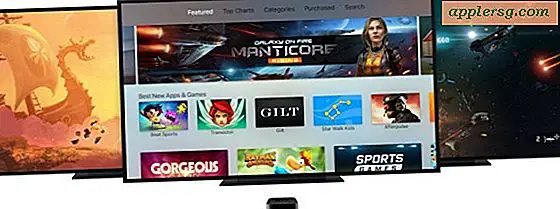Hoe het Finder Dock-pictogram in Mac OS X te veranderen
![]()
Het Finder-pictogram voor het lachend gezicht van Finder is al vanaf het begin bij Mac OS X en het gezicht van de Finder zelf bevindt zich ook in Mac OS vanaf het allereerste begin. Sommige gebruikers willen misschien het Dock Finder-pictogram wijzigen in iets anders voor aanpassingsdoeleinden, maar het proces is een beetje ingewikkelder dan eenvoudig een ander pictogram op een Mac te veranderen via de traditionele benadering Get Info.
Dit is een enigszins geavanceerd proces waarbij systeemmapdocumenten worden bewerkt, als u niet vertrouwd bent met dat idee, moet u waarschijnlijk niet proberen de Dock-pictogrammen op deze manier te wijzigen. Maak altijd een back-up van je Mac voordat je wijzigingen of aanpassingen aanbrengt in de kernmappen van het besturingssysteem.
Aanpassen en vervangen van het Finder Dock-pictogram in Mac OS X
Omwille van deze walkthrough vervangen we het standaard lachende Finder-pictogram door een afbeelding van een laptop uit de meegeleverde Mac-hardwarepictogrammen begraven in OS X. Elk ander PNG-afbeeldingsbestand zal echter werken.
- Zorg dat je een PNG-bestand gebruikt dat je wilt gebruiken als pictogram, noem het "finder.png" voor een gewone Mac, of "finder@2x.png" voor een Retina Mac - transparante PNG-bestanden van minimaal 256 × 256 pixels werk het beste
- Vanuit de OS X Finder, druk op Command + Shift + G om Ga naar map te openen en voer het volgende pad in:
- Zoek het bestand met de naam "finder.png" en "finder@2x.png" (het tweede bestand is voor netvlies Macs, niet nodig op standaard resolutieschermen) en maak een kopie van deze naar het bureaublad of ergens anders, dit zal dienen als een back-up
- Versleep je nieuwe "finder.png" -bestand dat je wilt gebruiken als het nieuwe pictogram in de map Resources, authenticeer de wijziging en kies "Vervangen"
- Druk nog steeds in de Finder op Command + Shift + G en ga nu naar het volgende pad:
- Typ "com.apple.dock.iconcache" in het zoekvak van de Finder en kies 'mappen' als de zoekparameter (dat wil zeggen, de huidige map en alle submappen)
- Prullenbak de "com.apple.dock.iconcache" wanneer deze wordt gevonden
- Start nu de Terminal-app, te vinden in / Applicaitons / Utilities /, en typ het volgende om het Dock te verversen:
- Het Dock zal opnieuw starten en het nieuwe Finder-pictogram weergeven, waarbij het glimlachende gezicht wordt vervangen door wat je keuze ook was
/System/Library/CoreServices/Dock.app/Contents/Resources/
![]()
/private/var/folders/
![]()
killall Dock
![]()
Als u terug wilt gaan naar het standaard Finder Dock-pictogram, gebruikt u de toets Ga naar map opnieuw en kopieert u de back-ups die u hebt gemaakt van "finder@2x.png" en "finder.png" opnieuw naar de volgende map:
/System/Library/CoreServices/Dock.app/Contents/Resources/
Nu moet je gewoon het cachebestand van het pictogram verwijderen en het Dock opnieuw starten. Je hebt je glimmende lachende Finder blije gezichtspictogram terug alsof het nooit is vervangen.
Als u nog meer dingen wilt aanpassen, vindt u in de Dock Resources-map nog veel andere pictogrammen, waaronder het prullenbakpictogram en de indicatorlampjes die ook worden weergegeven onder app-pictogrammen in het Dock. Gelukkig aan het aanpassen!